 |
|
|
| |
名片设计 CorelDRAW Illustrator AuotoCAD Painter 其他软件 Photoshop Fireworks Flash |
|
本教程用Photoshop教你制作一个玻璃质感的赌博用的扑克筹码,本教程只是教大家如何制作一个外形,不提倡赌博啊!呵呵! 先看效果。  首先绘制一个圆形,填充颜色为 #ff660a。 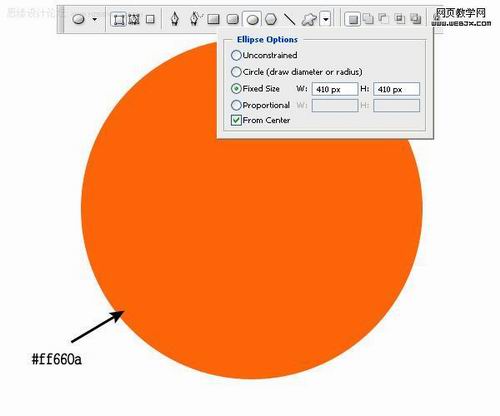 新建立图层,然后打开辅助线,然后用同样的方式绘制一个白色的圆。 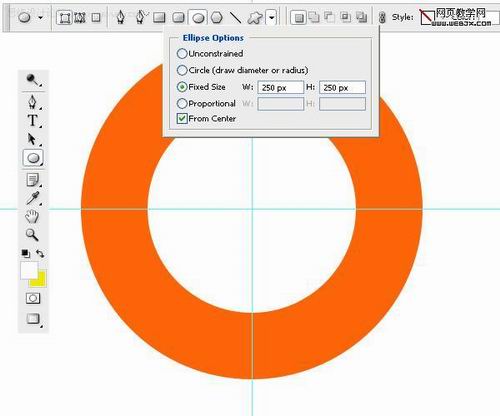 添加图层样式:内阴影(模式:正片叠底,其它如图) 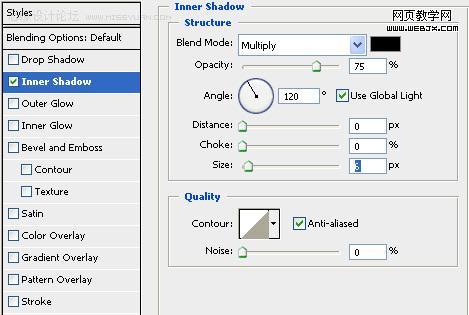 制作一些圆环,创建一个新图层然后使用矩形工具绘制一个矩形,然后复制粘贴,达到一个圈的效果,这里可以按 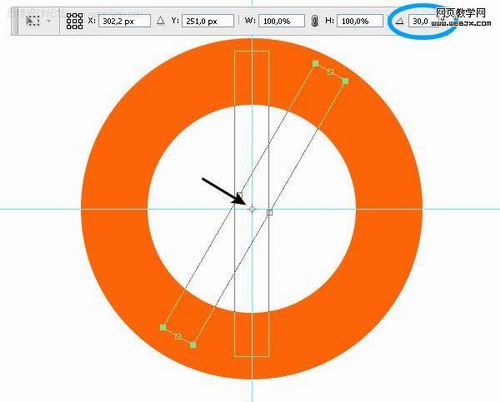 之后我圆形选区工具绘制一个选区。 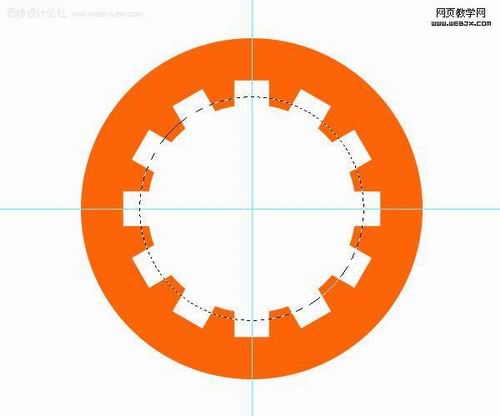 删除多余部份 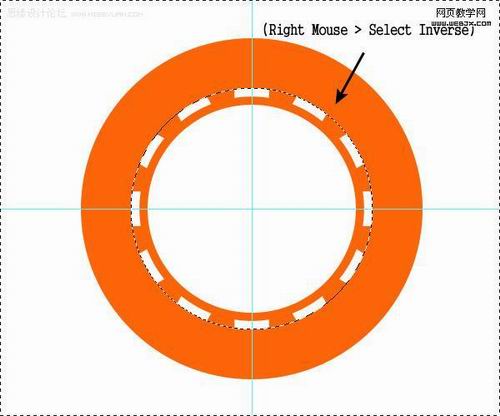 创建外部的圆环,我们使用圆角的矩形外形工具绘制如下。 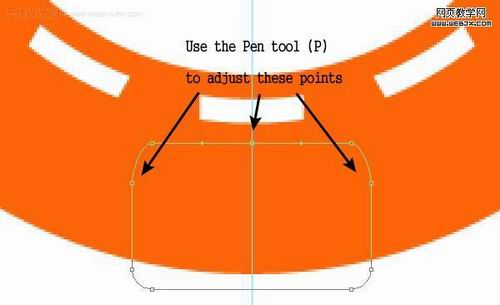 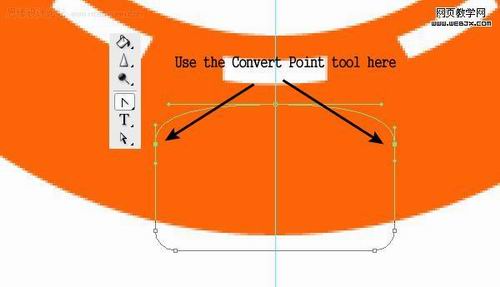 拷贝删除,达到如下效果。 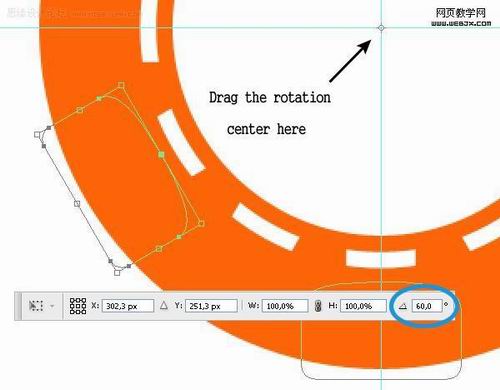  之后我们输入文字,然后翻转60度,效果如下。 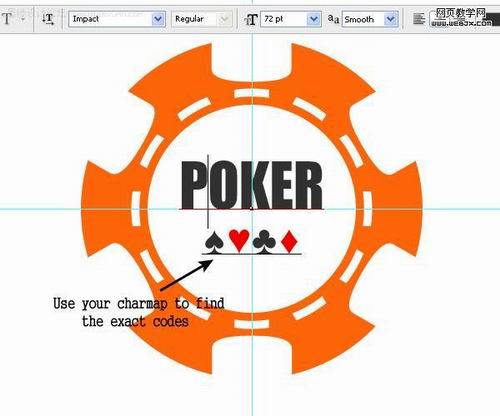  之后创建选区,然后合并,我们创建一个新的文档,然后粘贴过来。 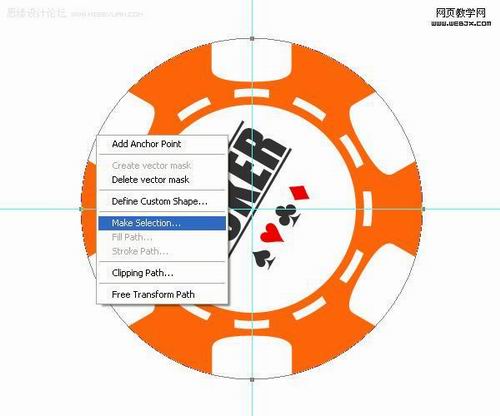 按CTRL+T变形。 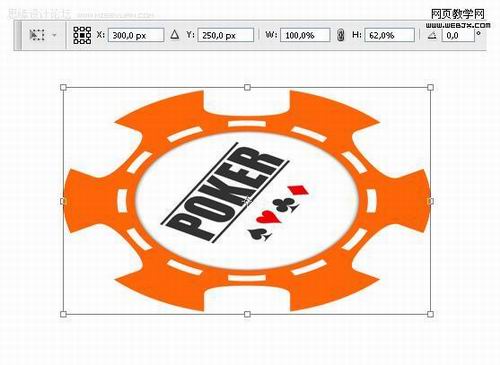 添加图层样式:内阴影(模式:正片叠底,其它如图) 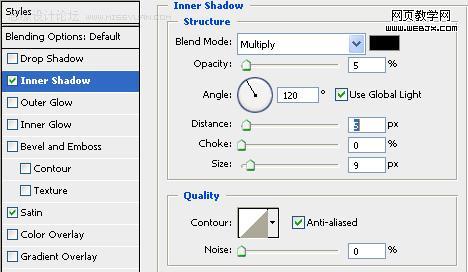 光泽(模式:柔光,其它如图) 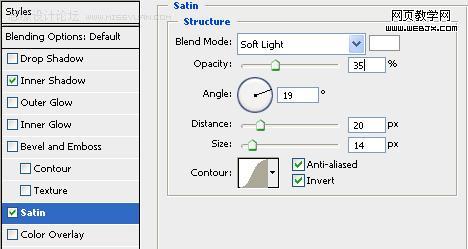 使用钢笔工具创建一个区域,然后右击创建矢量蒙版,然后用油漆桶工具设置准确的前景色,用矩形工具绘制一个白色 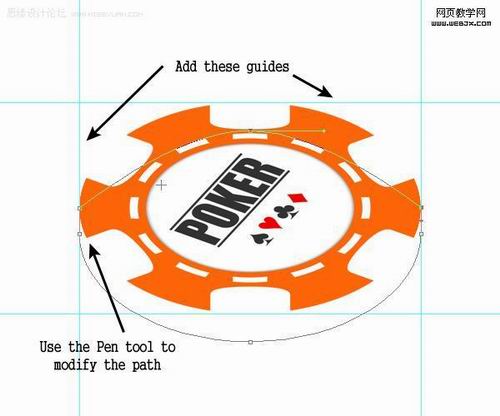 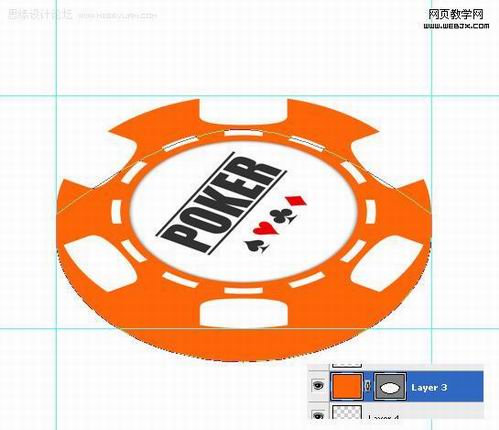 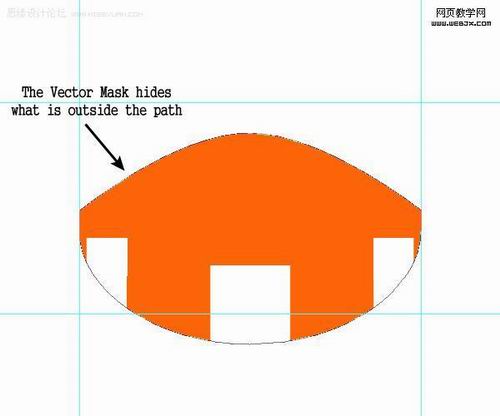 图层样式:渐变叠加(模式:线性光,样式:线性) 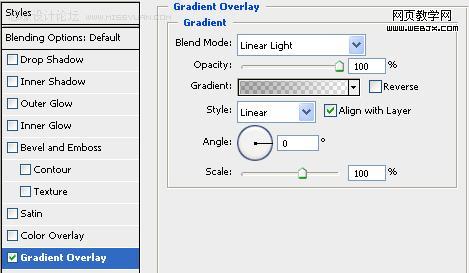 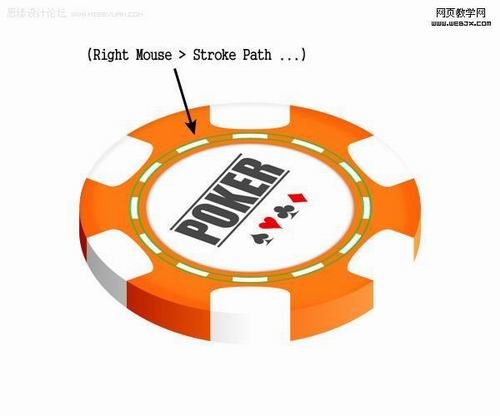 添加图层样式:渐变叠加(模式:强光,样式:线性) 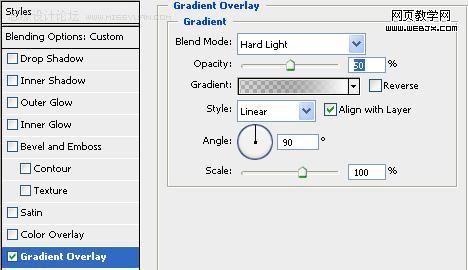 变叠加(模式:强光,样式:线性) 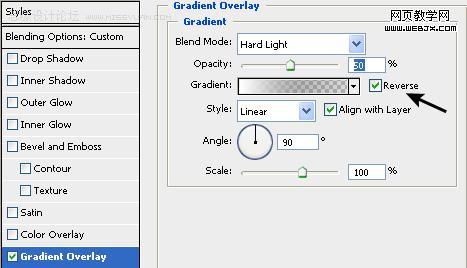 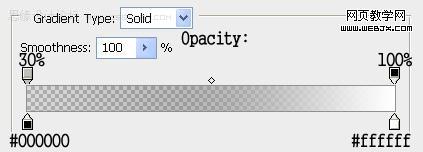 创建新图层,然后选择一个笔刷设置如下,开始绘制。 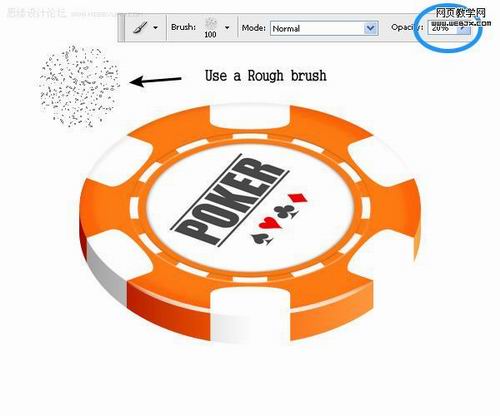 用选区工具选择删除外面的部分。 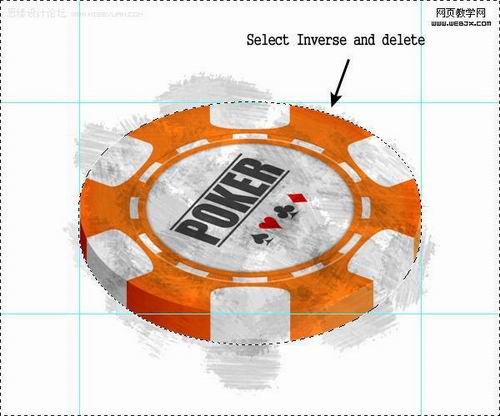 改变图层模式为线性加深,不透明度设置为12%,效果如下。 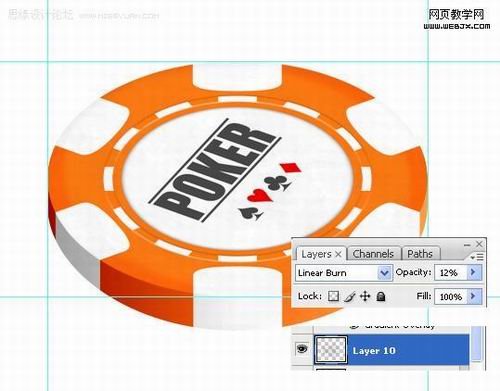 添加边缘的光芒,我们新建图层,使用椭圆工具绘制然后透视变形,设置效果如下。 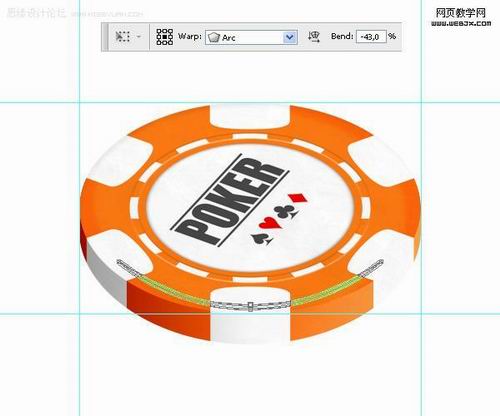 添加渐变叠加图层样式。 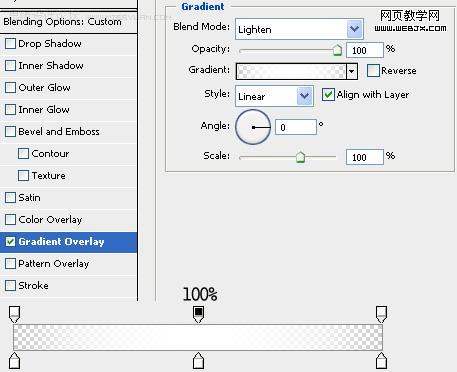 当然在制作过程中可以改变颜色,最终效果如下。  返回类别: Photoshop教程 上一教程: PS鼠绘海底的机器怪物 下一教程: 网页常用按钮制作教程之一 您可以阅读与"PhotoShop绘制立体的赌场筹码"相关的教程: · Photoshop制作一个立体的五角星 · Photoshop制作立体的涂鸦文字 · Photoshop鼠绘一个立体的心形饰物 · Photoshop鼠绘一个立体的虎头雕像 · Photoshop绘制立方体 |
| 快精灵印艺坊 版权所有 |
首页 |
||